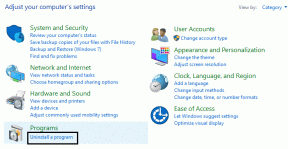12 způsobů, jak opravit iCloud ve Windows 10 neustále žádá o problém s heslem
Různé / / November 29, 2021
iCloud je k dispozici pro uživatele Windows 10, na rozdíl od většiny Apple Apps. To je jeden z hlavních problémů Applu. Aby vše fungovalo hladce, musíte do toho jít naplno s jejich platformou. Naštěstí se Apple rozhodl udělat iCloud dostupnější. Přesto se mnoho uživatelů potýká s problémem, kdy iCloud na Windows 10 stále žádá o heslo.

Po zadání hesla a 2FA kódu se můžete v pořádku přihlásit. Ale pak, po 10-15 minutách, se objeví dialogové okno s výzvou k opětovnému zadání hesla Apple. Je to otravné.
Naštěstí existuje několik způsobů, jak se této zprávy zbavit. Pojďme začít.
1. iCloud je mimo provoz
Co to má dělat, iCloud žádá o heslo ve Windows 10? Někteří uživatelé zjistili, že když je server mimo provoz, jejich aplikace iCloud se automaticky odpojí a odhlásí. Poté byste se museli znovu přihlásit.

Stav systému všech služeb Apple můžete zkontrolovat na odkazu níže. Obvykle já doporučuji Downdetector pro tento účel, ale Apple má svůj systém sledování.
Zkontrolujte stav systému Apple
2. Použijte prohlížeč nebo mobilní aplikaci
Je to dočasné řešení, které však můžete použít k dokončení úkolu. Poté můžete pokračovat v odstraňování problémů, což může nějakou dobu trvat.
3. Konflikt aplikace Outlook
O aplikaci Outlook ve Windows 10 je známo, že způsobuje nejrůznější problémy s iCloud, včetně neustálého hledání hesla. Pokud Outlook nepoužíváte, odinstalujte jej z nabídky Start kliknutím pravým tlačítkem myši na něj. Aplikaci můžete také odinstalovat z Ovládacích panelů > Programy > Programy a funkce.

Pokud jste pomocí aplikace Outlook a iCloud na stejném počítači, nespouštějte první s právy správce. Můžete také přepnout na uživatelský účet hosta a zkontrolovat, zda iCloud stále požaduje heslo. Uživatelský účet hosta v systému Windows 10 nemá práva správce.

Otevřete iCloud a zrušte zaškrtnutí možnosti Mail, Kontakty, Kalendáře a Úkoly. Tím se zastaví synchronizace těchto položek mezi aplikací Outlook a iCloud.

Můžete také zakázat doplněk iCloud v aplikaci Outlook, abyste se zbavili dialogu s heslem. Otevřete aplikaci Outlook a přejděte na Možnosti v nabídce Soubor.

Na kartě Doplňky zkontrolujte, zda je v Doplňcích aktivní aplikace k dispozici doplněk iCloud Outlook. Pokud ano, vyberte možnost Doplňky COM v dolní části a klikněte na Přejít.

V nabídce na pravém postranním panelu můžete zrušit zaškrtnutí doplňku iCloud Outlook nebo jej dokonce zcela odebrat. Navrhoval bych, abyste jej vypnuli a znovu zapnuli, a pokud to nepomůže, teprve potom jej odstraňte.

4. Odhlaste se, restartujte a přihlaste se
Otevřete iCloud a odhlaste se ze svého účtu. Tato možnost je k dispozici v levé dolní části tohoto okna. Restartujte počítač jednou a poté se znovu přihlaste.

Jedná se o jednoduchý trik, o kterém je známo, že pomáhá s Windows 10 iCloud stále žádá o chybu hesla.
5. Změňte heslo Apple
Na svém iPhonu si můžete změnit heslo. Otevřete Nastavení > [vaše jméno] > Heslo a zabezpečení > Změnit heslo.
Heslo si můžete změnit také na webu Apple. Na přihlašovací stránce byste měli vidět možnost resetování hesla nebo zapomenuté heslo.
6. Spustit jako administrátor
Je možné, že iCloud nemá administrátorská práva, a proto opakovaně žádá o ověření hesla. Klikněte pravým tlačítkem na ikonu iCloud nebo ji vyhledejte v nabídce Start a vyberte Spustit jako správce.

Poté zkontrolujte, zda iCloud stále požaduje heslo.
7. Vyzkoušejte starší verzi iCloud
Zatímco nové aktualizace jsou vždy dobré, protože s sebou přinášejí funkce a opravy chyb, mohou také způsobit problémy s kompatibilitou a chyby. Zkuste an starší verze iCloud a uvidíte, zda to problém vyřeší.
8. Režim kompatibility se systémem Windows 7
Zdá se, že některým uživatelům funguje starší verze iCloudu nebo dokonce nejnovější verze v režimu kompatibility se systémem Windows 7. K tomu budete muset odebrat iCloud, který jste nainstalovali z obchodu Microsoft Store a stáhnout jej přímo z odkazu níže. Stačí kliknout pravým tlačítkem na ikonu iCloud v nabídce Start a vybrat možnost Odinstalovat.

Stáhněte si iCloud z odkazu níže a dvojitým kliknutím zahajte proces instalace. Klikněte pravým tlačítkem na ikonu iCloud v nabídce Start a vyberte Otevřít umístění souboru.

Klikněte pravým tlačítkem na soubor iCloud a zde vyberte Vlastnosti.

Na kartě Kompatibilita zaškrtněte políčko Spustit tento program v režimu kompatibility pro a z rozevírací nabídky vyberte Windows 7.

Nezapomeňte kliknout na Použít pro uložení změn.
Stáhněte si iCloud
9. Příkazový řádek
Chyba soketu může být zodpovědná za chybu hesla iCloud. Vyhledejte a otevřete příkazový řádek s právy správce.

Zadejte níže uvedený příkaz. Můžete jej také zkopírovat a vložit kliknutím pravým tlačítkem myši kdekoli v okně CMD.
reset netsh winsock

10. Čisté spouštění a nouzový režim
Pracovníci podpory společnosti Microsoft doporučují provést čisté spuštění a spustit počítač v nouzovém režimu. Budeš provést každý krok jeden najednou, abyste zjistili, zda došlo ke konfliktu softwaru nebo aplikace či nikoli.
11. Další Apple ID
Možná je čas vytvořit nové Apple ID? Vím, že to není přesně řešení, které jste hledali, ale pokud jste se dostali tak daleko, zdá se, že jiná cesta neexistuje.
12. Zkuste jiný disk
Pokud s výše uvedeným řešením nejste spokojeni, můžete zkusit jiného poskytovatele cloudového úložiště. Doporučuji Google Drive a Dropbox. Obě jsou hvězdné možnosti a ani s jednou neuděláte chybu.
V cloudu 9
Věděli jste, že Apple používá servery Google uložit data uložená na iCloud? Proč neutnout prostředníka a nepoužít přímo Disk Google? Apple v minulosti také používal AWS od Amazonu. Připadají mi tyto informace divné pro společnost, která vždy dělala věci po svém a budovala své technologie. Doufejme, že tato řešení vám pomohou opravit obtěžování hesla iCloudu ve Windows 10.
Další: Zajímá vás, zda je Google Drive lepší alternativou k Apple iCloud? Přečtěte si naše podrobné srovnání Disku Google a iCloudu v dalším článku.